
সুচিপত্র:
- লেখক John Day [email protected].
- Public 2024-01-30 08:01.
- সর্বশেষ পরিবর্তিত 2025-01-23 14:36.

এটি একটি পিসি কীভাবে বিচ্ছিন্ন করা যায় সে সম্পর্কে একটি নির্দেশনা। বেশিরভাগ মৌলিক উপাদানগুলি মডুলার এবং সহজেই সরানো হয়। তবে এটি গুরুত্বপূর্ণ যে আপনি এটি সম্পর্কে সংগঠিত হন। এটি আপনাকে অংশগুলি হারানো থেকে রক্ষা করতে সহায়তা করবে এবং পুনasনির্ধারণকে আরও সহজ করে তুলবে। আপনি একটি পরিষ্কার, uncluttered, uncarpeted রুমে এটি করার পরিকল্পনা করা উচিত।
ধাপ 1: আনপ্লাগিং


কম্পিউটারের সাথে সংযুক্ত তারের সংযোগ বিচ্ছিন্ন করুন
স্থির বিদ্যুৎ নি discসরণের জন্য গ্রাউন্ডিং স্ট্র্যাপ পরুন বা কম্পিউটারের একটি অনির্বাচিত ধাতব অংশ স্পর্শ করুন। আপনি যদি যেকোনো সময়ে কার্পেটের উপর দিয়ে হাঁটেন, তাহলে বিল্ট -আপ স্ট্যাটিক বিদ্যুৎ নি discসরণ করতে আবার কম্পিউটারের একটি অনির্বাচিত ধাতব অংশ স্পর্শ করুন।
ধাপ 2: কেসিং




আপনার কম্পিউটার আনপ্লাগ করার পরে একটি পরিষ্কার কাজের জায়গায় চলে যান, বিশেষত একটি টেবিল।
প্রথমত, সামনের দিকে স্লাইড করে পিসি থেকে কালো আবরণটি সরান। তারপর কেসটি এখানে রাখুন
পাশে আপনার আর দরকার নেই।
ধাপ 3: পাওয়ার সাপ্লাই



পাওয়ার সাপ্লাই কম্পিউটারের জন্য সমস্ত শক্তি পরিচালনা করে
পাওয়ার সাপ্লাই হল উপরের বাম কোণে অবস্থিত একটি বড় ধাতব বাক্স।
বিদ্যুৎ সরবরাহ কম্পিউটারের প্রতিটি উপাদানকে বিদ্যুৎ সরবরাহ করে, তাই কম্পিউটারের অন্যান্য উপাদানগুলির মধ্যে এটির সবচেয়ে বেশি তার রয়েছে। আপনি যে প্রথম কাজটি করেন তা হল বিদ্যুৎ সরবরাহ থেকে আসা প্রতিটি তারের সংযোগ বিচ্ছিন্ন করা। নিচের তালিকাটি এমন সব জিনিস যা আপনাকে সংযোগ বিচ্ছিন্ন করতে হবে:
- মাদারবোর্ড (খুব বড় সংযোগকারী/প্লাগ)
- সিডি/ডিভিডি ড্রাইভ [গুলি] পাওয়ার
- অভ্যন্তরীণ হার্ড ড্রাইভ শক্তি
- পোর্টেবল হার্ড ড্রাইভ স্লট পাওয়ার
একবার সবকিছু আনপ্লাগ হয়ে গেলে, কম্পিউটারের পিছনে পাওয়ার সাপ্লাই ধরে রাখা স্ক্রুগুলি খুলে ফেলুন। এরপরে, বাইরে থেকে বিদ্যুৎ সরবরাহকে ধাক্কা দিন, তারপরে এটি তুলে নিন।
একটি ব্যাগে স্ক্রু/বোল্ট একপাশে রাখুন যাতে আপনি যখন এটিকে আবার একত্রিত করেন, তখন এটি সহজ হবে।
ধাপ 4: সিডি/ডিভিডি ড্রাইভ




এটি অপসারণের সবচেয়ে সহজ উপাদানগুলির মধ্যে একটি। শুধু ধূসর ধাতু ধাক্কা এবং ড্রাইভ টানুন।
যদি আপনার দ্বিতীয় ড্রাইভ না থাকে, তবে ড্রাইভ স্লটকে coveringেকে রাখা ধাতুর একটি সমতল টুকরা থাকা উচিত।
ধাপ 5: সিস্টেম ফ্যান




বেশিরভাগ কম্পিউটারে দুটি ফ্যান থাকে: সিস্টেম ফ্যান, কম্পিউটারে বায়ু ফেলা এবং সিপিইউ ফ্যান, সিপিইউ হিট সিঙ্কে বাতাস ফুঁকানো।
সিস্টেম ফ্যানটি কম্পিউটারের পিছনের দিকে, সমস্ত কম্পোনেন্ট প্লাগইনগুলির পাশে অবস্থিত।
প্রথমে মাদারবোর্ড থেকে ফ্যান আনপ্লাগ করুন। আপনি ফ্যান থেকে তারের অনুসরণ করে প্লাগ খুঁজে পেতে পারেন।
এটি "SYS_FAN1" লেবেল করা উচিত। এরপরে, আপনাকে বাইরে থেকে ফ্যানটি খুলতে হবে।
আপনার এখন পিসি থেকে ফ্যানটি তুলতে সক্ষম হওয়া উচিত।
একটি ব্যাগে স্ক্রু/বোল্ট একপাশে রাখুন যাতে আপনি যখন এটিকে আবার একত্রিত করেন, তখন এটি সহজ হবে।
ধাপ 6: CPU ফ্যান




সিপিইউ ফ্যানটি সিপিইউ হিট সিঙ্কের ঠিক উপরে অবস্থিত, যা উপরের দিকে পাখনা সহ ধাতুর একটি বড় টুকরা। CPU ফ্যান মাদারবোর্ডে প্লাগ করে যা অ্যাক্সেস করা কঠিন। তবে কেবল তারগুলি অনুসরণ করুন এবং আপনার এটি সহজেই খুঁজে পাওয়া উচিত।
তাপ সিঙ্ক থেকে ফ্যান অপসারণ করতে, চারটি স্ক্রু সরান যা এটিকে নিরাপদ করে।
ধাপ 7: হার্ড ড্রাইভ এবং ফ্লপি ডিস্ক




পিসির উপরের দিকের ধাতব আবরণ সরান।
কম্পিউটার থেকে হার্ড ড্রাইভ এবং ফ্লপি ডিস্ক কম্বো সরান। তারপর, প্রতিটি সরান।
একটি ব্যাগে স্ক্রু/বোল্ট একপাশে রাখুন যাতে আপনি যখন এটিকে আবার একত্রিত করেন, তখন এটি সহজ হবে।
ধাপ 8: পাওয়ার সুইচ


বোতামটি সরাতে, আপনাকে এটিকে পিছন থেকে, তারের পাশ দিয়ে ধাক্কা দিতে হবে। স্পষ্টীকরণের জন্য, ছবিগুলি দেখুন।
ধাপ 9: RAM (র্যান্ডম অ্যাক্সেস মেমরি)




একটি RAM একটি কম্পিউটারের মেমরি বা তথ্য সঞ্চয় যা প্রোগ্রামগুলির জন্য চলমান প্রোগ্রাম এবং ডেটা সঞ্চয় করতে ব্যবহৃত হয়। সুতরাং, আপনার যত বেশি RAM আছে তত দ্রুত আপনার কম্পিউটার চালায়। বেশিরভাগ কম্পিউটারে 4 বা 2 র্যাম স্লট থাকে।
র remove্যাম অপসারণের জন্য, র tab্যামের উভয় প্রান্তে অবস্থিত দুটি ট্যাবকে র push্যামের জায়গায় ধরে রাখুন।
ধাপ 10: CPU



লিভার কাজ করে CPU সরান। যত্নের সাথে সামলানো.
ধাপ 11: হিট সিনকার


লিভার দিয়ে হিট সিঙ্ক বের করুন, যত্ন সহকারে হ্যান্ডেল করুন।
ধাপ 12: মাদারবোর্ড



মাদারবোর্ড হলো কম্পিউটারের জননী! মাদারবোর্ড কম্পিউটারের প্রতিটি উপাদানকে একসাথে সংযুক্ত করে। সিপিইউ, র RAM্যাম এবং সম্প্রসারণ কার্ডগুলি সরাসরি এটির সাথে সংযুক্ত থাকে এবং কম্পিউটারের প্রতিটি অংশ একেকভাবে বা অন্যভাবে সংযুক্ত থাকে।
মাদারবোর্ডের ফ্রেমে আটটি স্ক্রু রয়েছে, যা তাদের চারপাশের বড় সাদা বৃত্ত দ্বারা নির্দেশিত। সেই সাতটি সরান, তারপরে ফ্রেম থেকে মাদারবোর্ডটি তুলে নিন।
একটি ব্যাগে স্ক্রু/বোল্ট একপাশে রাখুন যাতে আপনি যখন এটিকে আবার একত্রিত করেন, তখন এটি সহজ হবে।
ধাপ 13: সম্পন্ন


এই সমস্ত উপাদান যা পিসি থেকে বিচ্ছিন্ন হয়।
প্রস্তাবিত:
DIY -- কিভাবে একটি মাকড়সা রোবট তৈরি করা যায় যা Arduino Uno ব্যবহার করে স্মার্টফোন ব্যবহার করে নিয়ন্ত্রণ করা যায়: 6 টি ধাপ

DIY || কিভাবে একটি স্পাইডার রোবট তৈরি করা যায় যা Arduino Uno ব্যবহার করে স্মার্টফোন ব্যবহার করে নিয়ন্ত্রণ করা যায়: স্পাইডার রোবট তৈরির সময় কেউ রোবটিক্স সম্পর্কে অনেক কিছু শিখতে পারে। এই ভিডিওতে আমরা আপনাকে দেখাবো কিভাবে একটি স্পাইডার রোবট তৈরি করা যায়, যা আমরা আমাদের স্মার্টফোন ব্যবহার করে পরিচালনা করতে পারি (Androi
কিভাবে এক্সেলে ম্যাক্রো তৈরি করা যায় এবং সহজেই ডাটা কপি করা যায়।: 4 টি ধাপ

কিভাবে এক্সেলে ম্যাক্রো তৈরি করা যায় এবং সহজেই ডাটা কপি করা যায় .: হাই
DIY MusiLED, সঙ্গীত সিঙ্ক্রোনাইজড LEDs এক-ক্লিক উইন্ডোজ এবং লিনাক্স অ্যাপ্লিকেশন (32-বিট এবং 64-বিট)। পুনরায় তৈরি করা সহজ, ব্যবহার করা সহজ, পোর্টে সহজ।: 3 টি ধাপ

DIY MusiLED, সঙ্গীত সিঙ্ক্রোনাইজড LEDs এক-ক্লিক উইন্ডোজ এবং লিনাক্স অ্যাপ্লিকেশন (32-বিট এবং 64-বিট)। পুনরায় তৈরি করা সহজ, ব্যবহার করা সহজ, পোর্টে সহজ। এই প্রকল্পটি আপনাকে আপনার আরডুইনো বোর্ডে 18 টি LED (6 লাল + 6 নীল + 6 হলুদ) সংযুক্ত করতে এবং আপনার কম্পিউটারের সাউন্ড কার্ডের রিয়েল-টাইম সংকেত বিশ্লেষণ করতে এবং তাদের রিলেতে সহায়তা করবে। বীট প্রভাব (ফাঁদ, উচ্চ টুপি, কিক) অনুযায়ী তাদের আলো জ্বালানোর জন্য LEDs
পিএসপি কে কম্পিউটার জয়স্টিক হিসেবে ব্যবহার করা এবং তারপর পিএসপি দিয়ে আপনার কম্পিউটারকে নিয়ন্ত্রণ করা: ৫ টি ধাপ (ছবি সহ)

পিএসপি কে কম্পিউটার জয়স্টিক হিসেবে ব্যবহার করা এবং তারপর পিএসপি দিয়ে আপনার কম্পিউটারকে নিয়ন্ত্রণ করা: আপনি পিএসপি হোমব্রু দিয়ে অনেক ভালো কাজ করতে পারেন, এবং এই নির্দেশে আমি আপনাকে শেখাতে যাচ্ছি কিভাবে আপনার পিএসপি কে গেমস খেলার জন্য জয়স্টিক হিসেবে ব্যবহার করতে হয়, কিন্তু এছাড়াও আছে একটি প্রোগ্রাম যা আপনাকে আপনার মাউস হিসাবে আপনার জয়স্টিক ব্যবহার করতে দেয়। এখানে ম্যাটার
কিভাবে একটি মাইক্রোওয়েভ আলাদা করা যায়: 18 টি ধাপ
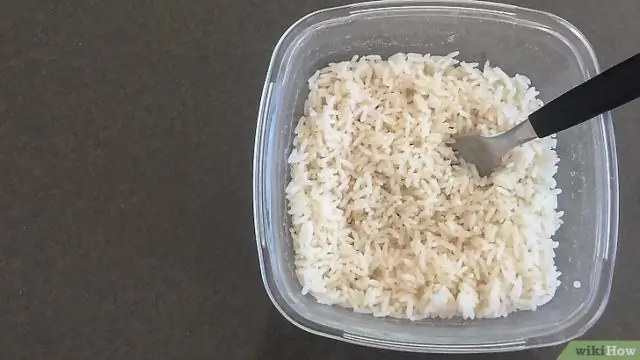
কিভাবে একটি মাইক্রোওয়েভকে আলাদা করা যায়: মাইক্রোওয়েভগুলি আলাদা করা বিপজ্জনক হতে পারে, এই নির্দেশে আমি আপনাকে দেখাব কিভাবে নিরাপদে একটি মাইক্রোওয়েভ আলাদা করতে হয় এবং অংশগুলি এবং আপনি তাদের সাথে কী করতে পারেন তা ব্যাখ্যা করুন … আমি এই মাইক্রোওয়েভ (ছবি) পড়ে আছি চারপাশে রাস্তায়, আমি এটি বাড়িতে নিয়ে এসেছি
